2022 PEUGEOT 5008 phone
[x] Cancel search: phonePage 7 of 292

5
Celkový prehľad
3.Ovládacie páčky automatickej prevodovky
4. Klaksón/čelný airbag vodiča
5. Prvky na ovládanie tempomatu/obmedzovača
rýchlosti/Adaptívny tempomat
6. Prístrojový panel a ovládače nastavenia
audio systému
A. Výber režimu zobrazenia na prístrojovom
paneli
B. Ovládanie hlasovými povelmi
C.
Zníženie/zvýšenie hlasitosti
D. Výber predchádzajúceho/nasledujúceho
média
Potvrdenie výberu
E. Otvorenie ponuky Telephone
Správa tel. hovorov
F.Výber zdroja zvuku
G. Zobrazenie zoznamu rozhlasových staníc/
skladieb
Bočný ovládací panel
1.Nastavenie výšky lúča čelných svetlometov 2.
Svetelná kontrolka prevádzky úpravy teploty
interiéru vozidla
3. Otvorenie/zatvorenie zadných vyklápacích
dverí s bezdotykovým ovládaním
4.Alarm
5. Vyhrievané čelné sklo
6. Elektrická detská bezpečnostná poistka
7. Aktívne udržiavanie vozidla v jazdnom pruhu
8.
Asistent udržiavania polohy v jazdnom pruhu
9. Otvorenie krytu palivovej nádrže
Stredný ovládací panel
1.Núdzové výstražné osvetlenie
2. Ovládacie prvky dotykového displeja
PEUGEOT Connect Radio alebo PEUGEOT
Connect Nav
Otvorenie ponuky Energy
3. Odhmlievanie/odmrazovanie čelného skla
4. Recirkulácia vzduchu v interiéri
5. Odmrazovanie zadného skla
6. Centrálne uzamykanie
7. Vyhrievanie sedadiel
Nabíjateľný hybridný
systém
1.Benzínový motor
2. Predné a zadné elektrické motory (v
závislosti od verzie)
3. Trakčná batéria
4. 12 V batéria pre príslušenstvo
5. 8-stupňová elektrická automatická
prevodovka (e-EAT8)
6. Kryt priestoru nabíjacieho konektora
7. Kryt palivovej nádrže
8. Ovládač výberu jazdného režimu
9. Domáci nabíjací kábel
Nabíjateľná hybridná technológia kombinuje
dva zdroje energie: benzínový motor a jeden
alebo dva elektrické motory (v závislosti od
verzie).
Oba motory môžu fungovať striedavo alebo
súčasne, v závislosti od zvoleného jazdného
režimu a jazdných podmienok.
Page 26 of 292
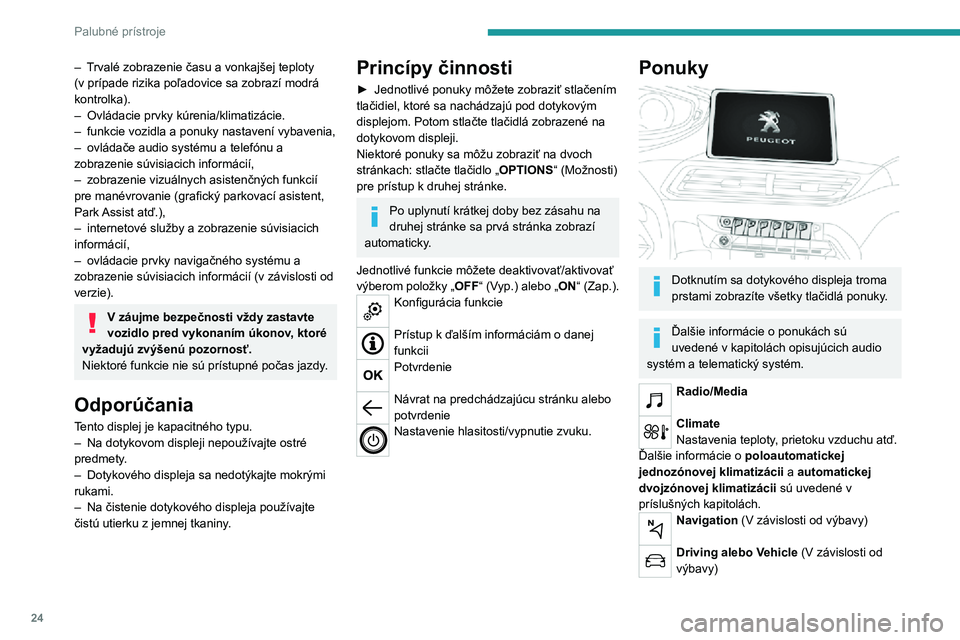
24
Palubné prístroje
Aktivácia, deaktivácia a nastavenia určitých funkcií.
Funkcie sú rozdelené do 2 kariet: „Driving
function “ a „Vehicle settings“.
Telephone
Applications
Prístup k určitým konfigurovateľným
prvkom výbavy.
EnergyPrístup k funkciám nabíjateľného
hybridného systému (prúdenie energie, štatistika
spotreby, odložené nabíjanie, funkcia eSave).
Ponuka Energy
Flow
Na stránke sa zobrazuje činnosť nabíjateľného
hybridného systému v reálnom čase.
1. Aktívny jazdný režim
2. Benzínový motor
3. Elektrický(-é) motor(-y)
4. Úroveň nabitia trakčnej batérie
Energetické toky majú farbu označujúcu
jednotlivé typy jazdy:
– Trvalé zobrazenie času a vonkajšej teploty (v prípade rizika poľadovice sa zobrazí modrá
kontrolka).
– Ovládacie prvky kúrenia/klimatizácie.– funkcie vozidla a ponuky nastavení vybavenia,– ovládače audio systému a telefónu a zobrazenie súvisiacich informácií,– zobrazenie vizuálnych asistenčných funkcií pre manévrovanie (grafický parkovací asistent,
Park Assist atď.),
– internetové služby a zobrazenie súvisiacich informácií,– ovládacie prvky navigačného systému a zobrazenie súvisiacich informácií (v závislosti od
verzie).
V záujme bezpečnosti vždy zastavte
vozidlo pred vykonaním úkonov, ktoré
vyžadujú zvýšenú pozornosť.
Niektoré funkcie nie sú prístupné počas jazdy.
Odporúčania
Tento displej je kapacitného typu.
– Na dotykovom displeji nepoužívajte ostré predmety.– Dotykového displeja sa nedotýkajte mokrými rukami.– Na čistenie dotykového displeja používajte čistú utierku z jemnej tkaniny.
Princípy činnosti
► Jednotlivé ponuky môžete zobraziť stlačením tlačidiel, ktoré sa nachádzajú pod dotykovým
displejom. Potom stlačte tlačidlá zobrazené na
dotykovom displeji.
Niektoré ponuky sa môžu zobraziť na dvoch
stránkach: stlačte tlačidlo „ OPTIONS“ (Možnosti)
pre prístup k druhej stránke.
Po uplynutí krátkej doby bez zásahu na
druhej stránke sa prvá stránka zobrazí
automaticky.
Jednotlivé funkcie môžete deaktivovať/aktivovať
výberom položky „OFF “ (Vyp.) alebo „ON“ (Zap.).
Konfigurácia funkcie
Prístup k ďalším informáciám o danej
funkcii
Potvrdenie
Návrat na predchádzajúcu stránku alebo
potvrdenie
Nastavenie hlasitosti/vypnutie zvuku.
Ponuky
Dotknutím sa dotykového displeja troma
prstami zobrazíte všetky tlačidlá ponuky.
Ďalšie informácie o ponukách sú
uvedené v kapitolách opisujúcich audio
systém a telematický systém.
Radio/Media
Climate
Nastavenia teploty, prietoku vzduchu atď.
Ďalšie informácie o poloautomatickej
jednozónovej klimatizácii a automatickej
dvojzónovej klimatizácii sú uvedené v
príslušných kapitolách.
Navigation (V závislosti od výbavy)
Driving alebo Vehicle (V závislosti od
výbavy)
Page 27 of 292
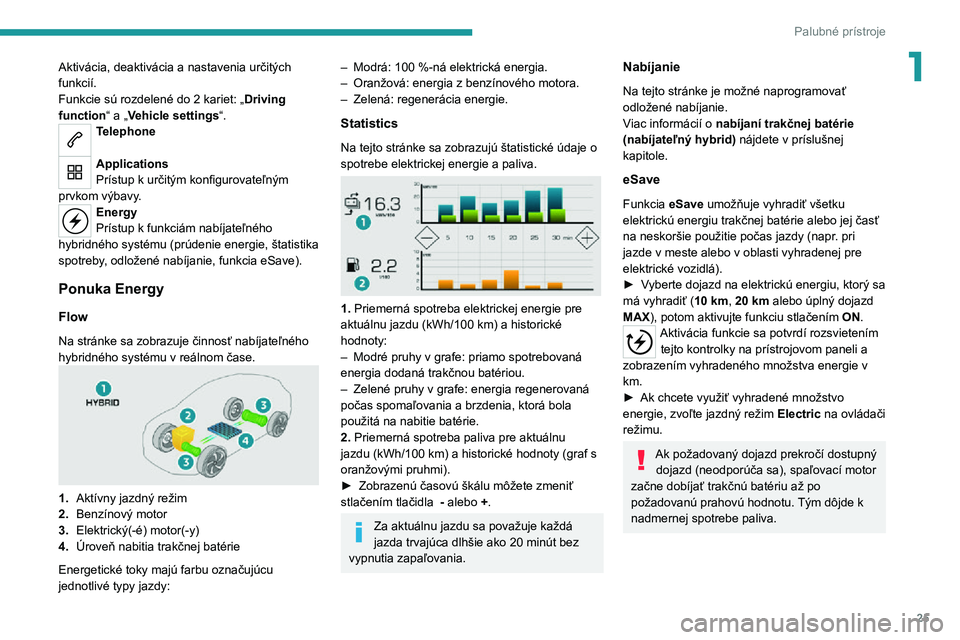
25
Palubné prístroje
1Aktivácia, deaktivácia a nastavenia určitých funkcií.
Funkcie sú rozdelené do 2 kariet: „Driving
function “ a „Vehicle settings“.
Telephone
Applications
Prístup k určitým konfigurovateľným
prvkom výbavy.
Energy
Prístup k funkciám nabíjateľného
hybridného systému (prúdenie energie, štatistika
spotreby, odložené nabíjanie, funkcia eSave).
Ponuka Energy
Flow
Na stránke sa zobrazuje činnosť nabíjateľného
hybridného systému v reálnom čase.
1.Aktívny jazdný režim
2. Benzínový motor
3. Elektrický(-é) motor(-y)
4. Úroveň nabitia trakčnej batérie
Energetické toky majú farbu označujúcu
jednotlivé typy jazdy:
– Modrá: 100 %-ná elektrická energia.– Oranžová: energia z benzínového motora.– Zelená: regenerácia energie.
Statistics
Na tejto stránke sa zobrazujú štatistické údaje o
spotrebe elektrickej energie a paliva.
1. Priemerná spotreba elektrickej energie pre aktuálnu jazdu (kWh/100 km) a historické hodnoty:– Modré pruhy v grafe: priamo spotrebovaná energia dodaná trakčnou batériou.– Zelené pruhy v grafe: energia regenerovaná počas spomaľovania a brzdenia, ktorá bola
použitá na nabitie batérie.
2. Priemerná spotreba paliva pre aktuálnu
jazdu (kWh/100 km) a historické hodnoty (graf s oranžovými pruhmi).► Zobrazenú časovú škálu môžete zmeniť stlačením tlačidla - alebo +.
Za aktuálnu jazdu sa považuje každá
jazda trvajúca dlhšie ako 20 minút bez
vypnutia zapaľovania.
Nabíjanie
Na tejto stránke je možné naprogramovať
odložené nabíjanie.
Viac informácií o nabíjaní trakčnej batérie
(nabíjateľný hybrid) nájdete v príslušnej
kapitole.
eSave
Funkcia eSave umožňuje vyhradiť všetku
elektrickú energiu trakčnej batérie alebo jej časť
na neskoršie použitie počas jazdy (napr. pri
jazde v meste alebo v oblasti vyhradenej pre
elektrické vozidlá).
► Vyberte dojazd na elektrickú energiu, ktorý sa má vyhradiť (10 km, 20 km alebo úplný dojazd
MAX), potom aktivujte funkciu stlačením ON.
Aktivácia funkcie sa potvrdí rozsvietením tejto kontrolky na prístrojovom paneli a
zobrazením vyhradeného množstva energie v
km.
► Ak chcete využiť vyhradené množstvo energie, zvoľte jazdný režim Electric na ovládači
režimu.
Ak požadovaný dojazd prekročí dostupný dojazd (neodporúča sa), spaľovací motor
začne dobíjať trakčnú batériu až po
požadovanú prahovú hodnotu. Tým dôjde k
nadmernej spotrebe paliva.
Page 28 of 292
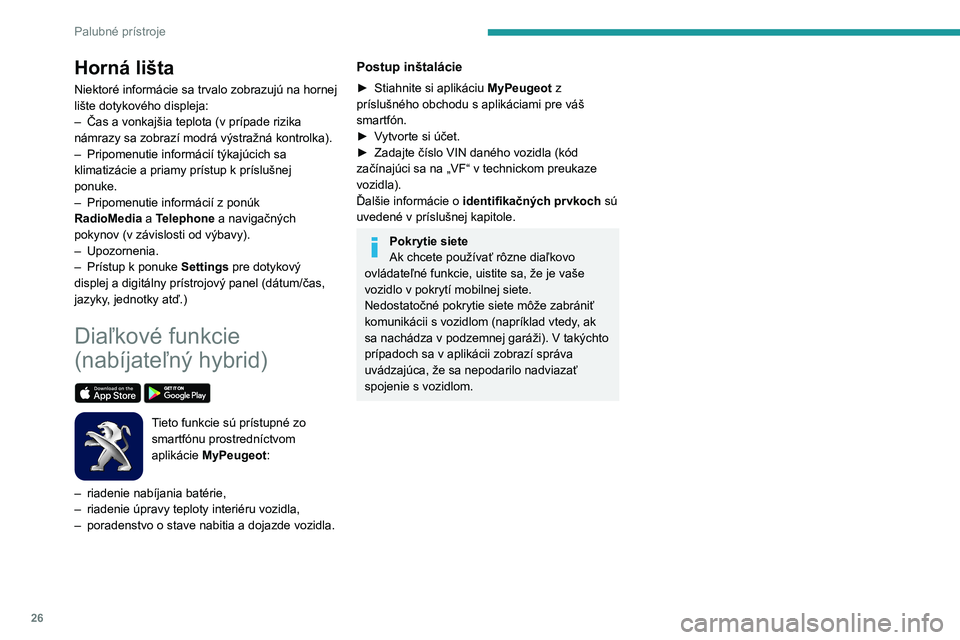
26
Palubné prístroje
Horná lišta
Niektoré informácie sa trvalo zobrazujú na hornej
lište dotykového displeja:
– Čas a vonkajšia teplota (v prípade rizika námrazy sa zobrazí modrá výstražná kontrolka).– Pripomenutie informácií týkajúcich sa klimatizácie a priamy prístup k príslušnej ponuke.– Pripomenutie informácií z ponúk RadioMedia a Telephone a navigačných
pokynov (v závislosti od výbavy).
– Upozornenia.– Prístup k ponuke Settings pre dotykový
displej a digitálny prístrojový panel (dátum/čas,
jazyky, jednotky atď.)
Diaľkové funkcie
(nabíjateľný hybrid)
Tieto funkcie sú prístupné zo smartfónu prostredníctvom
aplikácie MyPeugeot:
– riadenie nabíjania batérie,– riadenie úpravy teploty interiéru vozidla,– poradenstvo o stave nabitia a dojazde vozidla.
Postup inštalácie
► Stiahnite si aplikáciu MyPeugeot z
príslušného obchodu s aplikáciami pre váš
smartfón.
► Vytvorte si účet.► Zadajte číslo VIN daného vozidla (kód začínajúci sa na „VF“ v technickom preukaze
vozidla).
Ďalšie informácie o identifikačných prvkoch sú
uvedené v príslušnej kapitole.
Pokrytie siete
Ak chcete používať rôzne diaľkovo
ovládateľné funkcie, uistite sa, že je vaše
vozidlo v pokrytí mobilnej siete.
Nedostatočné pokrytie siete môže zabrániť
komunikácii s vozidlom (napríklad vtedy, ak
sa nachádza v podzemnej garáži). V takýchto
prípadoch sa v aplikácii zobrazí správa
uvádzajúca, že sa nepodarilo nadviazať
spojenie s vozidlom.
Page 247 of 292
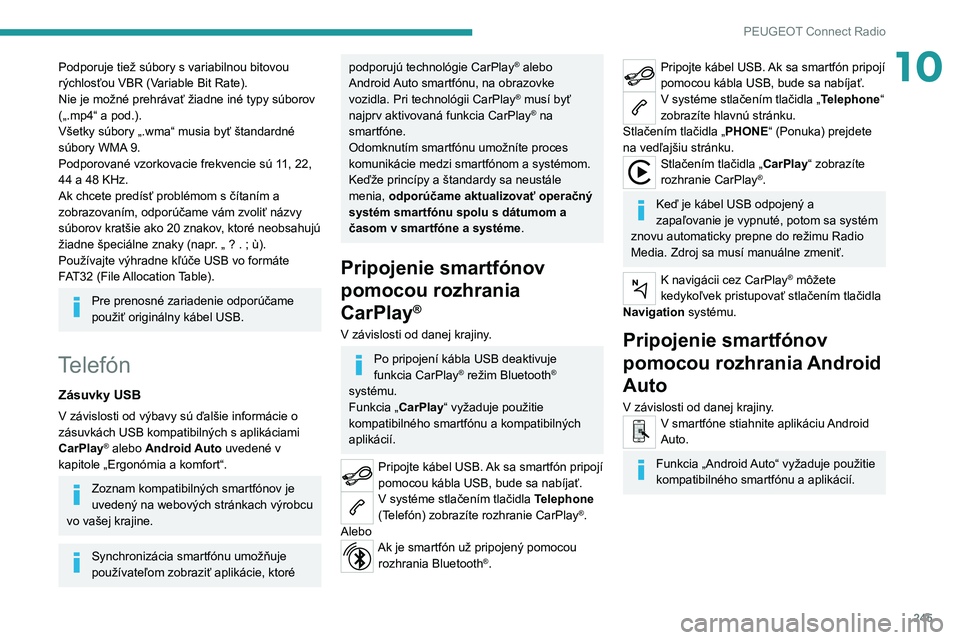
245
PEUGEOT Connect Radio
10Podporuje tiež súbory s variabilnou bitovou
rýchlosťou VBR (Variable Bit Rate).
Nie je možné prehrávať žiadne iné typy súborov
(„.mp4“ a pod.).
Všetky súbory „.wma“ musia byť štandardné
súbory WMA 9.
Podporované vzorkovacie frekvencie sú 11, 22,
44 a 48 KHz.Ak chcete predísť problémom s čítaním a
zobrazovaním, odporúčame vám zvoliť názvy
súborov kratšie ako 20 znakov, ktoré neobsahujú
žiadne špeciálne znaky (napr. „ ? . ; ù).Používajte výhradne kľúče USB vo formáte
FAT32 (File Allocation Table).
Pre prenosné zariadenie odporúčame
použiť originálny kábel USB.
Telefón
Zásuvky USB
V závislosti od výbavy sú ďalšie informácie o
zásuvkách USB kompatibilných s aplikáciami
CarPlay® alebo Android Auto uvedené v
kapitole „Ergonómia a komfort“.
Zoznam kompatibilných smartfónov je
uvedený na webových stránkach výrobcu
vo vašej krajine.
Synchronizácia smartfónu umožňuje
používateľom zobraziť aplikácie, ktoré
podporujú technológie CarPlay® alebo
Android Auto smartfónu, na obrazovke
vozidla. Pri technológii CarPlay
® musí byť
najprv aktivovaná funkcia CarPlay® na
smartfóne.
Odomknutím smartfónu umožníte proces
komunikácie medzi smartfónom a systémom.
Keďže princípy a štandardy sa neustále
menia, odporúčame aktualizovať operačný
systém smartfónu spolu s dátumom a
časom v smartfóne a systéme .
Pripojenie smartfónov
pomocou rozhrania
CarPlay
®
V závislosti od danej krajiny.
Po pripojení kábla USB deaktivuje
funkcia CarPlay® režim Bluetooth®
systému.
Funkcia „CarPlay “ vyžaduje použitie
kompatibilného smartfónu a kompatibilných
aplikácií.
Pripojte kábel USB. Ak sa smartfón pripojí
pomocou kábla USB, bude sa nabíjať.
V systéme stlačením tlačidla Telephone
(Telefón) zobrazíte rozhranie CarPlay®.
Alebo
Ak je smartfón už pripojený pomocou rozhrania Bluetooth®.
Pripojte kábel USB. Ak sa smartfón pripojí
pomocou kábla USB, bude sa nabíjať.
V systéme stlačením tlačidla „ Telephone“
zobrazíte hlavnú stránku.
Stlačením tlačidla „ PHONE“ (Ponuka) prejdete
na vedľajšiu stránku.
Stlačením tlačidla „ CarPlay“ zobrazíte
rozhranie CarPlay®.
Keď je kábel USB odpojený a
zapaľovanie je vypnuté, potom sa systém
znovu automaticky prepne do režimu Radio
Media. Zdroj sa musí manuálne zmeniť.
K navigácii cez CarPlay® môžete
kedykoľvek pristupovať stlačením tlačidla
Navigation systému.
Pripojenie smartfónov
pomocou rozhrania Android
Auto
V závislosti od danej krajiny.V smartfóne stiahnite aplikáciu Android
Auto.
Funkcia „Android Auto“ vyžaduje použitie kompatibilného smartfónu a aplikácií.
Page 248 of 292

246
PEUGEOT Connect Radio
Telefón nepripojený prostredníctvom
rozhrania Bluetooth®
Pripojte kábel USB. Počas pripojenia
pomocou kábla USB sa bude smartfón
nabíjať.
V systéme stlačte tlačidlo „Telephone“
(Telefón) na zobrazenie hlavnej stránky.
Stlačením tlačidla „ Android Auto“
spustíte aplikáciu v systéme.
V závislosti od smartfónu môže byť potrebné
aktivovať funkciu „ Android Auto“.
Pri tomto úkone sa zobrazia stránky, resp.
okná s informáciami súvisiacimi s určitými
funkciami.
Potvrďte ich, aby ste mohli uskutočniť, a potom ukončiť pripojenie.Pri pripájaní smartfónu k systému
odporúčame aktivovať Bluetooth® na
smartfóne.
Telefón pripojený prostredníctvom
rozhrania Bluetooth®
V systéme stlačte tlačidlo „Telephone“
(Telefón) na zobrazenie hlavnej stránky.
Stlačte tlačidlo „ PHONE“ (Telefón) na prístup k
vedľajšej stránke.
Stlačením tlačidla „ Android Auto“
spustíte aplikáciu v systéme.
Na okraji zobrazenia funkcie Android Auto sú k
dispozícii jednotlivé zdroje zvuku, ktoré je možné
vybrať pomocou dotykových tlačidiel na hornej
lište.
Do jednotlivých ponúk sa kedykoľvek dostanete
pomocou príslušných tlačidiel.
V závislosti od kvality siete môže dôjsť k
pozastaveniu aplikácií.
Párovanie telefónu
Bluetooth
®
Dostupné služby sú závislé od siete, SIM karty a kompatibility použitých zariadení Bluetooth. Pozrite si používateľskú príručku
telefónu a obráťte sa na poskytovateľa
služieb, aby ste zistili, ktoré služby sú k
dispozícii.
Funkcia Bluetooth musí byť aktivovaná a
telefón musí byť nakonfigurovaný ako
„Viditeľný pre všetkých“ (v nastaveniach
telefónu).
Na dokončenie spárovania, bez ohľadu na
to, aký postup ste použili (z telefónu alebo zo
systému), skontrolujte, či je kód v systéme a telefóne rovnaký.
Ak zlyhá postup párovania, odporúčame deaktivovať, a potom znovu aktivovať
funkciu Bluetooth v telefóne.
Postup pomocou telefónu
Zvoľte si názov systému v zozname
nájdených zariadení.
V systéme potvrďte požiadavku na pripojenie telefónu.
Postup pomocou systému
Stlačením tlačidla Telephone zobrazíte
hlavnú stránku.
Stlačte možnosť „Bluetooth search“.
Zobrazí sa zoznam nájdených telefónov.
Zvoľte si názov vybraného telefónu v
zozname.
Zdieľanie pripojenia
Systém ponúka možnosť pripojiť telefón s 3
profilmi:
– „Telephone“ (Telefón) (súprava hands-free,
iba telefón),
– „Streaming“ (streamovanie: bezdrôtové
prehrávanie zvukových súborov telefónu),
– „Mobile internet data “.Vyberte jeden alebo viacero profilov.
Potvrďte stlačením tlačidla „OK“.
V závislosti od typu telefónu vás systém môže
vyzvať na prijatie alebo neprijatie prenosu vašich
kontaktov a správ.
Možnosť systému pripojiť sa iba k jednému profilu závisí od telefónu.V predvolenom nastavení sa môžu pripojiť všetky tri profily.
Profily kompatibilné so systémom sú: HFP, OPP, PBAP, A2DP, AVRCP, MAP a
PAN.
Navštívte webovú stránku výrobcu, kde nájdete
bližšie informácie (kompatibilita, dodatočná
pomoc a pod.).
Opätovné automatické pripojenie
Ak sa po návrate do vozidla v ňom opätovne
vyskytuje telefón, ktorý bol naposledy pripojený,
bude automaticky rozpoznaný a do približne 30
sekúnd po zapnutí zapaľovania dôjde k jeho
spárovaniu (aktivovaný režim Bluetooth).
Ako vykonať zmenu profilu pripojenia:
Stlačením tlačidla Telephone zobrazíte
hlavnú stránku.
Stlačením tlačidla „ PHONE“ získate prístup na
vedľajšiu stránku.
Výberom „Bluetooth connection“
(Pripojenie Bluetooth) zobrazíte
zoznam spárovaných zariadení.
Stlačte tlačidlo „Details“ (Podrobnosti)
spárovaného zariadenia.Vyberte jeden alebo viacero profilov.
Potvrďte stlačením tlačidla „OK“.
Správa spárovaných telefónov
Táto funkcia vám umožňuje pripojiť alebo odpojiť
zariadenie alebo zrušiť párovanie.
Page 249 of 292
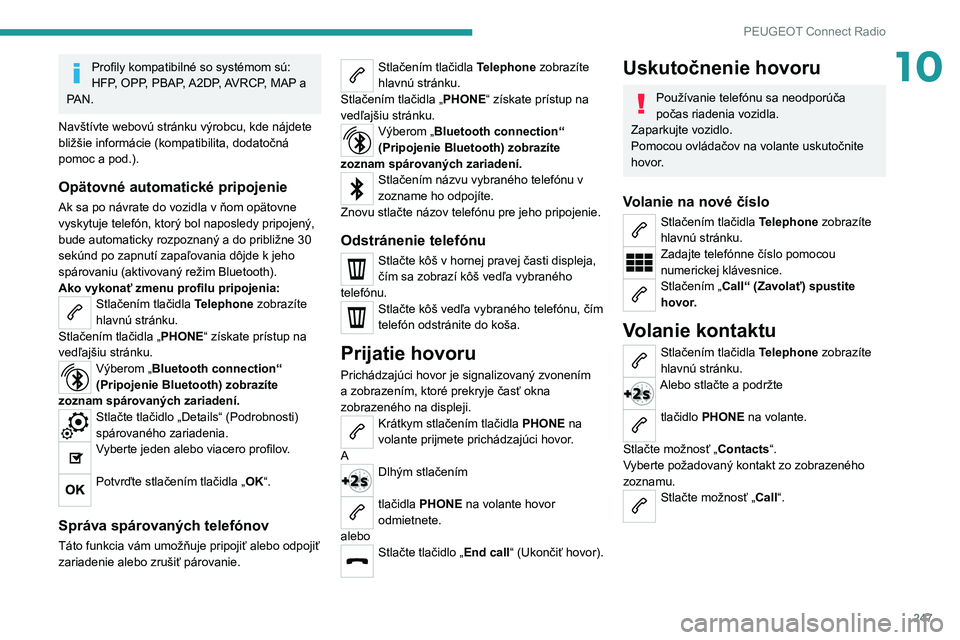
247
PEUGEOT Connect Radio
10Profily kompatibilné so systémom sú:
HFP, OPP, PBAP, A2DP, AVRCP, MAP a
PAN.
Navštívte webovú stránku výrobcu, kde nájdete
bližšie informácie (kompatibilita, dodatočná
pomoc a pod.).
Opätovné automatické pripojenie
Ak sa po návrate do vozidla v ňom opätovne
vyskytuje telefón, ktorý bol naposledy pripojený,
bude automaticky rozpoznaný a do približne 30
sekúnd po zapnutí zapaľovania dôjde k jeho
spárovaniu (aktivovaný režim Bluetooth).
Ako vykonať zmenu profilu pripojenia:
Stlačením tlačidla Telephone zobrazíte
hlavnú stránku.
Stlačením tlačidla „ PHONE“ získate prístup na
vedľajšiu stránku.
Výberom „Bluetooth connection“
(Pripojenie Bluetooth) zobrazíte
zoznam spárovaných zariadení.
Stlačte tlačidlo „Details“ (Podrobnosti)
spárovaného zariadenia.
Vyberte jeden alebo viacero profilov.
Potvrďte stlačením tlačidla „OK“.
Správa spárovaných telefónov
Táto funkcia vám umožňuje pripojiť alebo odpojiť
zariadenie alebo zrušiť párovanie.
Stlačením tlačidla Telephone zobrazíte
hlavnú stránku.
Stlačením tlačidla „ PHONE“ získate prístup na
vedľajšiu stránku.
Výberom „Bluetooth connection“
(Pripojenie Bluetooth) zobrazíte
zoznam spárovaných zariadení.
Stlačením názvu vybraného telefónu v
zozname ho odpojíte.
Znovu stlačte názov telefónu pre jeho pripojenie.
Odstránenie telefónu
Stlačte kôš v hornej pravej časti displeja,
čím sa zobrazí kôš vedľa vybraného
telefónu.
Stlačte kôš vedľa vybraného telefónu, čím
telefón odstránite do koša.
Prijatie hovoru
Prichádzajúci hovor je signalizovaný zvonením
a zobrazením, ktoré prekryje časť okna
zobrazeného na displeji.
Krátkym stlačením tlačidla PHONE na
volante prijmete prichádzajúci hovor.
A
Dlhým stlačením
tlačidla PHONE na volante hovor
odmietnete.
alebo
Stlačte tlačidlo „End call“ (Ukončiť hovor).
Uskutočnenie hovoru
Používanie telefónu sa neodporúča
počas riadenia vozidla.
Zaparkujte vozidlo.
Pomocou ovládačov na volante uskutočnite hovor.
Volanie na nové číslo
Stlačením tlačidla Telephone zobrazíte
hlavnú stránku.
Zadajte telefónne číslo pomocou
numerickej klávesnice.
Stlačením „Call“ (Zavolať) spustite
hovor.
Volanie kontaktu
Stlačením tlačidla Telephone zobrazíte
hlavnú stránku.
Alebo stlačte a podržte
tlačidlo PHONE na volante.
Stlačte možnosť „Contacts“.
Vyberte požadovaný kontakt zo zobrazeného
zoznamu.
Stlačte možnosť „Call“.
Page 250 of 292

248
PEUGEOT Connect Radio
Volanie na nedávno použité
číslo
Stlačením tlačidla Telephone zobrazíte
hlavnú stránku.
Alebo
Stlačte a podržte
tlačidlo na volante.
Stlačte možnosť „Recent calls“.
Vyberte požadovaný kontakt zo zobrazeného
zoznamu.
Vždy je možné uskutočniť hovor aj
priamo z telefónu. Z bezpečnostných
dôvodov však najskôr odstavte vozidlo.
Nastavenie zvonenia
Stlačením tlačidla Telephone zobrazíte
hlavnú stránku.
Stlačením tlačidla „ OPTIONS“ získate prístup na
vedľajšiu stránku.
Stlačením tlačidla „ Ring volume“
(Hlasitosť zvonenia) zobrazíte panel
hlasitosti.
Stlačením šípok alebo pohybom jazdca
nastavíte hlasitosť zvonenia.
Konfigurácia
Nastavenie profilov
Stlačením tlačidla Settings zobrazíte
hlavnú stránku.
Stlačte tlačidlo „ Profiles“ (Profily).
Zvoľte „ Profile 1“, „Profile 2“, „Profile 3“ alebo
„Common profile “.
Stlačte toto tlačidlo a zadajte názov
profilu pomocou virtuálnej klávesnice.
Stlačením tlačidla „ OK“ vykonáte
uloženie.
Potvrdíte stlačením tlačidla so šípkou
späť.
Stlačením tohto tlačidla aktivujete profil.
Potvrdíte opätovným stlačením tlačidla so
šípkou späť.
Stlačením tohto tlačidla vynulujete
zvolený profil.
Nastavenie svietivosti
Stlačením tlačidla Settings zobrazíte
hlavnú stránku.
Stlačte Brightness.
Pohybom jazdca nastavíte jas displeja a/
alebo prístrojového panela (v závislosti od
verzie).
Potvrdíte stlačením tieňovanej zóny.
Zmena nastavení systému
Stlačením tlačidla Settings zobrazíte
hlavnú stránku.
Stlačením tlačidla „ Konfigurácia“ získate
prístup na vedľajšiu stránku.
Stlačte možnosť „System configuration “.
Zvolením karty „Units“ (Jednotky) zmeníte
jednotky vzdialenosti, spotreby paliva a teploty.
Stlačením tlačidla „ Factory settings“
(Nastavenie z výroby) obnovíte pôvodné
nastavenia.
Návrat systému k pôvodným
nastaveniam výrobcu aktivuje predvolený
anglický jazyk (v závislosti od verzie).
Zvolením karty „System info“ (Systémové
informácie) zobrazíte verzie rôznych modulov,
ktoré sú nainštalované v systéme.
Stlačte tlačidlo „ Privacy“ (Ochrana osobných
údajov).
alebo
Stlačením tlačidla Settings zobrazíte
hlavnú stránku.
Stlačením tlačidla „ Privacy“ (Ochrana
osobných údajov) aktivujete alebo
deaktivujete režim ochrany súkromných údajov.
Aktivujte alebo deaktivujte:
– „No sharing (data, vehicle position) “ (Nič
nezdieľať (údaje, poloha vozidla))
– "Only data sharing ” (Iba zdieľanie údajov)
– „Data and vehicle position sharing “
(Zdieľanie údajov a polohy vozidla)
Potvrdíte stlačením tlačidla so šípkou späť.Stlačením tlačidla Settings zobrazíte
hlavnú stránku.
Stlačením tlačidla „Konfigurácia“ získate
prístup na vedľajšiu stránku.
Stlačte možnosť „Screen configuration “.
Stlačte možnosť „Brightness“.
Pohybom jazdca nastavíte jas displeja a/alebo prístrojového panela (v závislosti od
verzie).
Potvrdíte stlačením tlačidla so šípkou späť.
Stlačte možnosť „Animation“.
Aktivujte alebo deaktivujte: „Automatic
scrolling “.
Zvoľte „Animated transitions“.
Potvrdíte stlačením tlačidla so šípkou späť.
Voľba jazyka
Stlačením tlačidla Settings zobrazíte
hlavnú stránku.
Stlačením tlačidla „Konfigurácia“ získate
prístup na vedľajšiu stránku.
Výberom „Language“ (Jazyky) zmeníte
jazyk.
Potvrdíte stlačením tlačidla so šípkou späť.